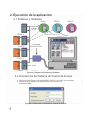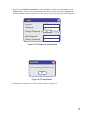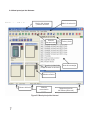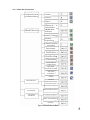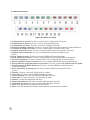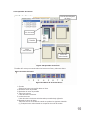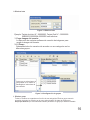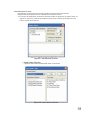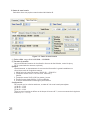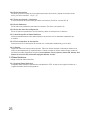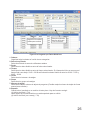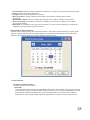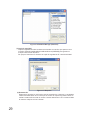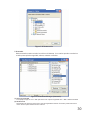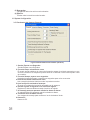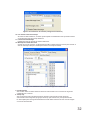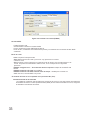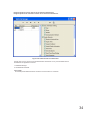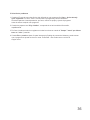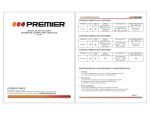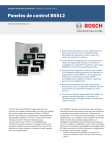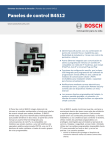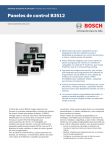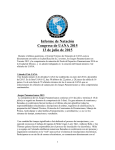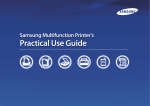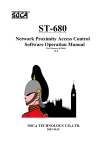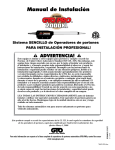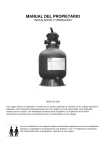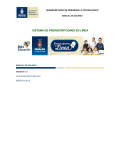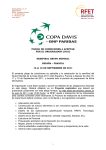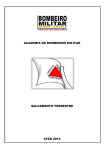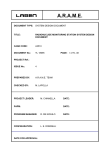Download SAC-100
Transcript
SAC-100 Manual de Operación del Software de Control de Acceso por proximidad a Red (For Windows 98/2000/XP/Vista) v3.21 Copyright Octubre 2012 Contenido 1. Intalación ------------------------------------------------------------------------------------ 4 1.1 Requerimientos de Hardware ------------------------------------------------------ 4 1.2 Requerimiento de Software -------------------------------------------------------- 4 2. Ejecución de la Aplicación ------------------------------------------------------------ 5 2.1 Software y Hardware ----------------------------------------------------------------- 5 2.2 Introducción del Sistema de Control de Acceso ------------------------------- 5 2.3 Menú principal del sistema ---------------------------------------------------------- 7 2.3.1 Menú de selección -------------------------------------------------------------- 8 2.3.2 Barra de tarea ------------------------------------------------------------------- 9 2.3.3 Operador de lectora ----------------------------------------------------------- 10 Visualización del lector de barra de tareas ------------------------------ 10 Funsión de la pantalla --------------------------------------------------------- 11 Lectura de la pantalla ---------------------------------------------------------- 11 Lectura de estado de error --------------------------------------------------- 11 Lectura de selección de funciones ----------------------------------------- 12 2.4 Funciones frecuentes ---------------------------------------------------------------- 12 2.4.1 Haga clic derecho en el ratón ----------------------------------------------- 12 2.4.2 Configuración de la información básica ---------------------------------- 12 2.4.3 Reporte de barra de herramientas ----------------------------------------- 14 3. Menú de selección de funciones ---------------------------------------------------- 15 3.1 Configuración de la información básica -----------------------------------------15 3.1.1 Usuario ---------------------------------------------------------------------------- 15 3.1.2 Grupos ---------------------------------------------------------------------------- 16 3.1.3 Lector ------------------------------------------------------------------------------ 17 3.1.4 Interface de comunicación --------------------------------------------------- 23 3.2 Operador de lectura ----------------------------------------------------------------- 24 3.2.1 Recibir datos historico -------------------------------------------------------- 24 3.2.2 Consulta de tiempo ------------------------------------------------------------ 24 3.2.3 Consulta de inscritos ---------------------------------------------------------- 24 3.2.4 Consulta de información de lectura --------------------------------------- 24 3.2.5 Introducir fecha ----------------------------------------------------------------- 24 3.2.6 Introducir incripciones -------------------------------------------------------- 25 3.2.7 Introducir zona horaria / dias festivos ------------------------------------ 25 3.2.8 Introducir parametros --------------------------------------------------------- 25 3.2.9 Introducir toda la configuración de los datos --------------------------- 25 3.2.10 Auto recibo del historial de datos ---------------------------------------- 25 3.2.11 Auto enviando inscritos ----------------------------------------------------- 25 3.2.12 Sondeo ------------------------------------------------------------------------- 25 3.3 Historial de Datos ------------------------------------------------------------------- 25 3.3.1 Consulta de historial de datos --------------------------------------------- 25 3.3.2 Borrar datos anteriores ------------------------------------------------------ 28 3.4 Herramientas ------------------------------------------------------------------------- 28 3.4.1 Gestor de base de datos ---------------------------------------------------- 28 3.5 Configuración del sistema -------------------------------------------------------- 31 3.5.1 Parametros del sistema (general) ---------------------------------------- 31 3.5.2 Gestor de autorizaciones --------------------------------------------------- 33 3.5.3 Iniciar Sección ----------------------------------------------------------------- 34 4. Desintalación ----------------------------------------------------------------------------- 35 5. Solución de problemas ---------------------------------------------------------------- 36 ACC-AS36 ACC-AN01 SAC-100 1. Instalación 1.1 Requerimientos de Harware: 1. Computadora IBM o compatible (Pentium 4 o superior), que incluya ratón y un lector de CD-ROM 2. Minimo de memoria RAM: 32MB 3. Minimo de espacio en Disco Duro libre: 10MB, Requiere mas espacio de disco si el volumen del historial es mas largo. 4. Un puerto de comunicaciones para el sistema de control de acceso. 1.2 Requerimientos de Software. 1. Sistema Operativo: Minimo Windows 98 / 2000. 2. Resolución de pantalla: 800x600 4 2. Ejecución de la aplicación 2.1 Software y Hardware Grupo 1 Grupo 2 Grupo 3 Introducción de Datos Lector 1 Lector 2 Identificación de tarjeta (usuario) Grupo Convertidor RS-485 o TCP/IP Lector 3 Lector Lector 4 Figura 2.1 Diagrama de Software y Hardware. 2.2 Introducción del Sistema de Control de Acceso 1. Cliquear en Start\Todos los programas\SAC-100\SAC-100 o SAC en el escritorio. 2. Cuando la figura 2.2 aparece, escriba Número de cuenta: User. Contraseña: 0000. Figura 2.2 Introducción al Sistema de Contral de Acceso. 5 3. Haga clic en Cambiar contraseña << para cambiar, si desea, una contraseña nueva (Figura 2.3), y use la nueva contraseña para el próximo inicio de sesión (Figura 2.4). Recomendamos anotar la clave en un sitio seguro ya que no hay forma de recuperarla. Login Account USER Password **** Change Password << OK New Password **** Confirm Password **** Cancel Figura 2.3 Cambio de contraseña SAC-100 Please use New password for next login OK Figura 2.4 Completado 4. Entrando en el sistema con éxito cuando aparece la figura 2.5. 6 2.3 Menú principal del Sistema Version del sistema y número de serie Menú de selección Lista de herramientas Fecha y hora Area de mensajes Muestra los lectores Muestra el lector Numero del lector Modo de comunicación Tiempo de ejecución del Sistema (referencia) Figura 2.5 Menú principal del sistema 7 2.3.1 Menú de selecciones Configuración de la información básica Usuario Lectora Grupo Interface de comunicación Operador del lector Recibir datos históricos Introducir Fecha/hora Introducir Incripciones Introducir información de la lectora Enviar el tiempo Enviar incripcion Enviar zona horaria Enviar parametros Enviar todas las configuraciones Auto recibir historial de los datos Auto enviar incripciones Sondeo Datos historicos Introducir historial de los datos Borrar datos anteriores Herramientas Gestor de base de datos Configuración del sistema Parametros del sistema Gestor de autorizaziones Re iniciar Figura 2.6 Selección de Menú 8 2.3.2 Barra de tareas Figura 2.7 Barra de tareas 1. Configuración de usuario: Por favor, consulte 3.1.1 Configuración del usuario. 2. Configuración de Grupo: Por favor, consulte 3.1.2 Ajuste del grupo. 3. Configuración del Lector: Por favor, consulte 3.1.3 Ajuste del Lector. 4. Recepción de datos históricos: Por favor, consulte 3.2.1 Función de recepción de datos históricos. 5. Consultas del tiempo del lector: Por favor, consulte 3.2.2 Consultas función Time. 6. Pregunte inscripción Lector: Por favor, consulte 3.2.3 Función de Inscripción Consultas. 7. Pregunte lector información: Por favor consulte 3.2.4 Consulta Información lector función. 8. Enviar Tiempo al Lector: Por favor, consulte 3.2.5 Enviar Función de tiempo. 9. Enviar inscripción al lector: Por favor, consulte 3.2.6 función de transmisión de inscripción. 10. Enviar Zona Horaria: Por favor, consulte 3.2.7 función de transmisión de la zona horaria. 11. Enviar Parámetro Para los Lectores: Por favor, consulte 3.2.8 Enviar función de parámetros. 12. Enviar todas las configuraciones a los Lectores: Por favor, consulte 3.2.9 Enviar todo los ajuste. 13. Auto Recepción de Datos Históricos: Por favor, consulte 3.2.10 Auto Recibir histórico Funcionan de datos. 14. Envío automático de Inscripción: Por favor, consulte 3.2.11 Auto Inscripción Envío función. 15. Sondeo: Por favor, consulte 3.2.12 función de sondeo. 16. Open Door: Por favor, consulte 2.3.3 Operador del lector. 17. Cierre la puerta: Por favor, consulte 2.3.3 Operador del lector. 18. Alarma On: Por favor, consulte 2.3.3 Operador del lector. 19. Alarma: Consulte 2.3.3 Operador del lector. 20. Alarma anti asalto On: Por favor, consulte 2.3.3 Operador del lector. 21. Off Alarma anti asalto: Por favor, consulte 2.3.3 Operador del lector. 22. Stop: Para detener el funcionamiento de los lectores. 23. Salir: Para salir del sistema. Detener sondeo primero antes de salir del sistema. 9 2.3.3 Operador de lectora Lista de herramientas del lector No. de Lector Pantalla Lector seleccionado Lector NO seleccionado Figura 2.8 Operador de lectora Pantalla del Lector que muestra todos los lectores en línea y todos sus datos. Barra de tarea del lector Figura 2.9 Barra de tarea del lector 1. Sondeo Seleccione lector para recibir datos en línea. 2. Minimizar lector de pantalla 3. Maximizar el lector de pantalla 4. Todos los lectores Lista de todos los lectores. 5. monitor de lector Lista de todos los lectores seleccionados que están bajo vigilancia. 6. Mensaje de error del lector Todos los errores se mostrarán cuando se produce la siguiente situación: (1) Cualquier lector seleccionado no responde al modo de sondeo. 10 (2) Alarma o anti asalto alarma se activa. 7. Mensaje de error 8. Función de refrescar pantalla. “Boton derecho sobre el Panel de Reader Screen” 1. Arrange Icon: Organizar Icono, Reorganizar los lectores por tamaños. 2. Large: Mostrar todos los lectores de tamaño normal. 3. Medium: Para ocultar estado de todos los lectores. 4. Small: Minimizar todos los lectores al modo más pequeño. Display del lector No del lector y nombre Priority Imagen o foto Luz de estado del lector Lector encendido Luz de OK del lector Luz de denegado del lector Estado de configuración Mensaje Estado Selección de funciones del lector Figura 2.10 Display del lector Estatus de Error del lector La alarma de Antiasaltos es activada La alarma es activada Figura 2.11 Estatus de Error del lector 11 Selecciones de funciones del lector En el menú “Basic information setting” y luego reorden. 1. Prioridad Establecimiento de la prioridad de los lectores seleccionados. Ejemplo: Lector Lector 1 Lector 2 Lector 3 Lector 4 Lector 5 Prioridad 1 2 4 3 2 Cuando se elecciona toda la información recibida, se organizará como: Lector 1 -Lector 1 Lector 2 Lector 5 -Lector 1 Lector 2 Lector 4 Lector 5 -Lector 1 Lector 2 Lector 3 Lector 4 Lector 5 2. Abra la puerta 3. Cierre la puerta 4. Alarma activada 5. Alarma desactivada 6. Alarma anti asalto activada 7. Alarma anti asalto desactivada 2.4 Funciones frecuentes 2.4.1 Haz clic derecho con el ratón 2.4.2 Datos Básicos de Configuración Configurar la información básica de todos los lectores. (Figura2.13) Todos los ajustes se pueden hacer usando funciones frecuentes o las barras de herramientas como se presenta abajo. 12 Figura 2.12 Datos Básicos Configuración 1. Primer Registro (de datos) 2. Anterior 3. Siguiente 4. Último Registro (Datos) 5. Añadir 6. Borrar 7. Editar 8. Guardar 9. Cancelar Editar 10. Renovar 11. Buscar datos 12. Imprimir informe Actual posición Figura 2.13 Columnas de Datos Teclas especiales. Insert: Adicionar nuevos datos. Ctrl+Delete: Borrar datos seleccionados. Esc: Cancelar selección anterior. F2: Alterar o cambiar datos seleccionados. Page Up Page Down Ctrl + Home Ctrl + End Ctrl + Page Up Ctrl + Page Down Alt + F4: Salir de la edición. Selección Parametros Figura 2.14 Encontrar 13 2.4.3 Barra de reportes Figura 2.15 Informe Barras de herramientas Entrar a “Reader Setting” y luego “reportes” para acceder a este Menú 1. Toda la página 2. Página normal 3. Máximo página 4. Primera página 5. Página anterior 6. Página siguiente 7. Última página 8. Configuración de la impresora 9. Iniciar impresión 10. Guardar como archivo Guarde todos los datos como archivo que se utilizará para otros programas. (1) Archivo de QuickReport (*. QRP) (2) Archivo de texto (*. TXT) (3) separados por comas (*. CSV) (4) Documento HTML (*. HTM) 11. Abrir archivo (*. QRP) 12. Cerrar 14 3. Menú de selección de funciones. (User Setting) Configuración de nombres de usuarios, identificación de usuario, contraseñas, grupos, fotos, y demás datos: 3.1 Configuración de información básica. 3.1.1 Usuario. Adición de lotes Eliminar lotes Foto del usuario Borrar fotos Haga clic en la columna para organizar por nombre Pegar Usuario Abrir archivo (*.bmp o jpeg) Total usuarios Figura 3.1 Configuración de usuario. 1. Adición de lotes Seleccione la cantidad o el Nº de tarjeta final que va a adicionar Figura 3.2 Adición de lotes 15 2. Eliminar lotes Figura 3.3 Eliminar lotes Ejemplo: Tarjeta de inicio N º: 00000003, Tarjeta End N º:. 00000005. 00000003,00000004,00000005 será eliminar. 3. Pegar Imagen del usuario: La ejecución de cualquier software de creación de imágenes para cargar la imagen del usuario. 3.1.2 Grupo Ordenando todos los usuarios de acuerdo con sus categorías en los diferentes grupos. Lector que se selecciona o se compruebar en el cuadro es Restringido al seleccionar la zona horaria. Figura 3.4 Configuración de grupos 1. Eliminar grupo Todos los usuarios se organizan en función de sus categorías. Eliminar grupo causa la supresión de todos los usuarios en el grupo seleccionado. No trate de eliminar por Grupo por defecto que eventualmente causan parámetro de grupo por defecto inestable. 16 Figura 3.5 Borrado de grupos 3.1.3 Lector Toda la información establecida se enviará a todos los lectores. La información se clasifica de la siguiente manera: (1) Parámetro (2) Casa (3) Zona horaria (hasta 48 zonas horarias.) Todos los ajustes que se realicen se guardanán en el sistema. El usuario debe enviar todos los ajustes realizados haciendo clic en la función de envío de instrucciones al lector para completar todas los ajustes de datos. 1. Auto detectar el lector 2. Copiar datos del lector 3. Parametros 4. Dias feriados 5. Datos de zona horaria Figura 3.6 Configuración del lector 17 Auto Detectectar el lector Para detectar el número de lector de bajo interfaz de comunicación seleccionado. Rango de búsqueda podría hacerse manualmente hasta 255 lectores. El número de identificación de todos los lectores se fijará sin repetición (consulte Función 10, página 10, Operación y Manual de instalación) para evitar el fracaso de la detección de la número exacto de los lectores. Figura 3.7 Autodetectar el lector 1. Copiar datos del lector Copia los datos seleccionados del lector a otro lector Figura 3.8 Copiar datos del lector 18 2. Parametros Figura 3.9 Parametros Obtiene un parámetro de lector seleccionado Haga clic en cualquier cuadro de función del parámetro a continuación para habilitar las funciones requeridas. □ Alarma ON: Cuando el lector se altera por la fuerza, se activará la alarma. □ Alarma anti asalto ON: La alarma se activa cuando los usuarios escriben código de asalto. Refierace al Manual de instalación y Operación de Control de Acceso. □ Sensor de Puerta ON: Cuando se selecciona esta función, el sensor detectará si la puerta está cerrada o no. □ Detector antirrobo Activado: Cuando ocurrio una intromisión, la señal se enviará a cualquier departamento de seguridad. □ El botón Activar: Presione el botón para abrir la puerta. □ Beep: Beep sonido aparece cuando se utilizan pulsa el botón o la proximidad de la tarjeta. □ Tarjeta con el modo Contraseña: ¿Cuándo se realiza la detección, el usuario debe introducir la contraseña para obtener acceso. □ anti-Pass ON: El control de la tarjeta sólo se puede utilizar para hacer coincidir una sola entrada y salida. (Al ganar la entrada sin la tarjeta, se producirá la denegación de acceso cuando los usuarios tratan de hacer una salida) □ Display Card N º: Indicador de LCD del lector muestra el número de la tarjeta del usuario. □ Sub tiempo del lector de la Zona No.: (reservado) □ Aux. Sensor ON: (reservado) △ Retardo de alarma: (reservado) △ Retardo anti asalto: (reservado) △ Door Sensor Delay: Retardo de sentido si la puerta no está cerrada. △ Tiempo cierre: Ajuste el tiempo de apertura de la puerta cuando la tarjeta de usuario es detectada. △ Error de tiempo de: (reservado) △ El botón Zona horaria: (reservado) △ Lockup Zona horaria: (reservado) 19 △ △ △ ○ ○ Desbloquear Time Zone: La puerta no cierra o bloquear bajo zona horaria seleccionada. Aux. Zona horaria: (reservado) Contraseña validas en un tiempo: Ajuste el número de entradas de contraseña no válida. Ubicación del Lector Principal: Al aire libre o de interior. Modo de impresión: Reader debe conectar una impresora serial. Cuando se pone en marcha: La impresora no imprime. Cuando se ajusta en tiempo real: La impresora imprime inmediatamente. Cuando se ajusta por lotes: reservado. ○ Código de asalto: Introduzca el código de asalto antes de la contraseña (Ejemplo 9, 1234) ○ Sistema Lector Contraseña: contraseña del sistema del lector de ajuste (por defecto: 5678) ○ Auto Range Registro: Las transacciones se registran cuando los cuadros o las cajas de función se les da un clic. 4. Dias feriados: Todos los ajustes de acceso a dias feriados afectará a todos los ajustes a los datos de zona horaria. Haga clic en el cuadro de fecha para seleccionar como día feriado (el cuadro se convertirá en un cuadro de color rojo cuando se hace clic.) Obtenga lo datos de los feriados de el lector seleccionado Figura 3.10 Configuración de los Dias feriados: 20 5. Datos de zona horaria Cada lector tiene sus propias zonas horarias individuales 48. Figura 3.11 Datos de zona horaria (1) Fecha válida: rango válido 01/01/1999 ~ 31/12/2098 (2) Formato de pantalla Hay tres diferentes formatos de visualización: Acceso de dias feriados, control de piso y SE-18 (controlador de ascensor, opcional) Ejemplo: Hipotéticamente, un departamento de recursos de información le gustaría establecer su control de acceso de la siguiente manera: 1. Válido fecha de control de acceso: 2003/01/01 ~ 2004/12/31 2. Tiempo de acceso 08:00-17:30 los lunes, miércoles y Viernes. 3. Tiempo de acceso 08:00-18:00 los martes y jueves. 4. Tiempo Acceso desde 08:00 a 12:00 los sábados. 5. El acceso está limitado los domingos y días festivos. Configuración: De acuerdo con los criterios anteriores, se trata de 3 de zona horaria para ajustar. (1) 08:00 ~ 17:30 (2) 08:00 ~ 18:00 (3) 08:00 ~ 12:00 Todos los usos horarios se definen en el tiempo de la zona N º 2, como se muestra de la siguiente manera (3.11.1 ~3.11.3). 21 Figura 3.11.1 Figura 3.11.2 Figura 3.11.3 No marque en las casillas de domingo como vacaciones en el Grupo 4 y Grupo 5 en la inscripción de grupo. 22 3.1.4 Interfaz de comunicaciones Es RS232/485, TCP / IP, Módem (opcional) compatible. Figura 3.12 Interface de comunicación Cuando se selecciona el modo RS232/485, haga clic en COM1 o COM2 para establecer tanto en Interfaz de comunicaciones y la configuración del lector. Cuando se selecciona el modo TCP / IP, se debe instalar un convertidor de TCP / IP. hacer clic en + de la barra de herramientas para hacer una nueva adición o hacer cualquier cambio en los parámetros por defecto N º 3 (Figura 3.13). 23 Figura 3.13 Interfaz de comunicación: Todos los títulos de la interfaz de comunicación se muestran en ajuste lector para hacer la selección. Modo de comunicación: Haga clic para seleccionar TCP Tiempo de espera: Enviar IP: la dirección IP del TCP / IP del convertidor. Puerto de envío: Puerto de envío será de entre 1024 ~ 65535 Acceso Contraseña: 3.2 Operador del Lector 1. Lector seleccionado se activa cuando cualquiera de los Número del lector se hace clic en la pantalla de lectura. 2. Haga clic en una de las casillas a los lectores a seleccionar en Seleccionar lector. 3. Haga clic Esc o STOP para cancelar todas las operaciones, excepto cuando se reciben todos los datos históricos. 4. Cuando el lector está funcionando, todas las demás funciones no están disponibles. 3.2.1 Recepción de datos históricos Recepción de los datos históricos de los lectores y los cambios de estado. Cualquier nueva adición de la tarjeta se recibirá el número y se guardara como predeterminado. 3.2.2 Consultas de Tiempo Pregunte por el tiempo del lector. 3.2.3 Consultas de Inscripción Indagar los datos de inscripción del lector. 3.2.4 Consultas de Información del lector Indagando información de hardware del lector, archivos históricos y registros de inscripción. 3.2.5 Hora de envío Todo el tiempo del lector se encuentra con el tiempo se muestra en el ordenador. 24 3.2.6 Enviar inscripción Enviando a todos los datos de la inscripción para todos los lectores. (Ajuste de la matrícula de envío, por favor consulte 3.1.2 y 3.1.3) 3.2.7 Enviar uso horario / vacaciones El envío de datos de zona horaria para todos los lectores. (Por favor, consulte 3.1.3) 3.2.8 Enviar Parámetro Enviar todos los parámetros para todos los lectores. (Por favor, consulte 3.1.3) 3.2.9 Enviar los datos de configuración Envío de todos los parámetros, la zona horaria y datos de inscripción a los lectores. 3.2.10 Auto Recepción de Datos Históricos Activar automáticamente recibir datos históricos de acuerdo con el calendario establecido por el usuario. 3.2.11 Envío automático de Inscripción: Activar auto-envio de inscripción de acuerdo con el calendario establecido por el usuario. 3.2.12 Sondeo Supervisar todos los lectores seleccionados. Todos los últimos estados o información básica de el último usuario aparecerá en la pantalla lector. Cuando se está en línea al mismo tiempo, todas las funciones no están disponibles excepto la puerta abierta, cierre la puerta, alarma ON, alarma, AntiAlarma de coacción ON, anti asalto apagado Alarma, sondeo. 3.3 Datos Históricos Indagar o eliminar datos históricos. 3.3.1 Pregunte Datos Históricos Indagando datos históricos depende de velocidad de la CPU, el total de los registros históricos, y la gama de datos históricos preguntaron. 25 Haga clic en la columna nombre para reordenar Seleccione Normal o atención del tiempo Figura 3.14 Pregunter por Datos Históricos 1. Ordenar Organizar todos los datos en función de sus categorías. 2. Seleccionar Estado Seleccione Estado de acuerdo a diferentes estados. 3. Fecha Seleccione los datos históricos entre la fecha seleccionada. 4. Tiempo Seleccione los datos históricos entre el tiempo seleccionado. Si el tiempo de inicio es mayor que el tiempo final como abajo: 22:00 ~ 20:00 seleccionará los datos históricos entre las 22:00 ~ 23:59 y 00:00 ~ 20:00. 5. Lector Seleccione los lectores a investigar. 6. Grupo Seleccione los grupos a investigar. 7. Número de tarjeta Seleccione cualquier número de tarjeta de preguntar. (Escriba cualquier número de tarjeta de forma manual para consultar) 8. Exportar Guarde todo el resultado en un archivo de texto plano. Hay dos formatos a elegir: (1) Archivo de Word (*. Txt) Cada registro de los datos históricos se está espaciada para su edición. (2) Archivo de Word (con comas) (*. Txt) 26 Cada columna está separada con comillas y comas para la edición (como Mircosoft Excel) de la siguiente manera: "1", "Reader1", "20021114", "1522", "tarjeta no válida No. "," 13432579 "," Juan "," Default " "1", "Reader1": "20021114", "1522", "entrada", "00010605", "Tom", "Default" 9. Modo de consulta Hay 2 modos de consulta para seleccionar: (1) Modo normal: Todos los datos históricos están dispuestos de acuerdo con lector de identificación. (2) Tiempo de Asistencia: Todos los datos históricos se disponen según el grupo que mostraron la hora de inicio y fin del horario. 10. Configuración de conversión · Estándar: El formato estándar de los datos de asistencia de tiempo se establece en función las condiciones anteriores de la siguiente manera: 2000123124595911111111110101 · ST-3000 ST-6000 Formulario de datos históricos: Conversión de datos a ST-3000 (ST-6000) Formato de datos histórica para ST-3000 (ST-6000) el uso de presencia. · Personalizado: Personalización de los datos de acuerdo con el formato de datos específico para el uso de otra aplicación de software. Hay 20 grupos de cadena para ajustar. o String Fuente: Fuente de los datos a convertir. Haga clic con el ratón en el cadena de origen que seleccionó para conseguir la posición de inicio y la duración. o Selección automática: Seleccione esta opción para mover cadena de origen a la posición deseada. 27 o Front Cadena: Rellene cualquier palabras o símbolos en el frente de la cadena frente seleccionada. o Inicio: Posición inicial para seleccionar. o Longitud: Seleccione la longitud de la cuerda. o Buscar cadena: Convertir cadena seleccionada a otra cadena. (Cadena anterior antes conversión) o Reemplazar cadena: Convertir cadena seleccionada a otra cadena. (Cadena Construcción) o Volver encordado: Introduzca los símbolos y alfabetos o caracteres que aparecen en la parte una copia de cadena. o Resultado: El resultado de 20 grupos de set cadena. El usuario puede comprobar el resultado de establecer si el conjunto de formato es exacta. 3.3.2 Borrado de datos anteriores Eliminar datos históricos sobre la fecha seleccionada (no incluyendo la fecha actual). El usuario puede eliminar cualquier redundancia de los datos históricos a mantener la velocidad de consulta de datos históricos. 30.000 datos históricos requiere 1 MB de espacio en disco. Figura 3.15 Borrado de datos anteriores. 3.4 Herramientas 3.4.1 Gestor de Base de Datos Gestión de base de datos interna. 1. Estándar Compruebe las cajas para copia de seguridad o restauración de propósito. Se aconseja al usuario consultar toda la cajas, excepto los datos históricos cuando se hizo copia de seguridad. El usuario debe realizar copias de seguridad otro conjunto de datos históricos cuando se hizo copia de seguridad. El usuario debe realizar copias de seguridad otro conjunto de datos históricos solo. 28 Figura 3.16 Database Manager (Standard) (1) Copia de seguridad Copia de seguridad de todos los datos seleccionados a un archivo que aparece como un archivo llamado YearMonthDayHourMinuteSecond (YMDHMS) para guardar en cualquier seleccionado directorio. Por ejemplo: Seleccione D: directorio de copia de seguridad de D: \ 20021216130003 Figura 3.17 Respaldo (2) Restauración Restauración de todos los archivos de copia de seguridad en el sistema. La cantidad de casillas marcadas deben ser el mismo que el archivo de copia de seguridad cuando se realiza la restauración de evitar el rechazo. Usuario deberá hacer clic en Advance Mode al restaurar cualquier archivo individual 29 Figura 3.18 Restauración 2. Avanzado Modo avanzado muestra a todos los archivos del sistema. Los usuarios pueden consultar los cuadros para copia de seguridad, ordenar, restaurar o eliminar. Figura 3.19 Database Manager (Avanzado) (1) Copia de seguridad Por ejemplo: Haga clic en D: \ Bak para hacer una copia de seguridad de D: \ Bak \ 20021216130003 (2) Restauración Restauración de todos los archivos de copia de seguridad al sistema. El usuario puede seleccionar varios archivos para restaurar de una sola vez. 30 (3) Reorganizar Reorganizar todos los archivos seleccionados. (4) Eliminar Elimine todos los archivos seleccionados. 3.5 System Configuración 3.5.1 Parámetros del sistema (General) Figura 3.20 Parámetros del sistema (General) 1. Sondeo Esperar uno Segundos Sondeo Esperar unos Segundos. 2. Fuera de tiempo reintentar de nuevo El usuario puede establecer el número de tiempo de espera de reintento momentos en que se hace la votación. No responder pueden darse en el sistema o lector está ocupado o fallo de conexión. 3. Fuera del tiempo, esperar unos segundos. Ajuste del número de tiempo y esperar unos segundos para volver a conectar. 4. Auto Recibir datos históricos de inicio Auto recepción de datos históricos sobre la puesta en marcha. 5. Auto inscripción enviando al arranque El envío de los datos de inscripción automática en el arranque. 6. Escribir ingreso de registros a un archivo de registro Registrar los datos recibidos mensaje al archivo de registro. 7. Un mensaje para que aparezca cuando los datos se alteran Un mensaje para que aparezca cuando los datos se alteren. 8. Confirmar envío de datos al lector Una ventana de mensaje para confirmar el envío de datos al lector. 9. Alarma PC Alarma de PC. 31 Figura 3.21 Parámetros del sistema (configuración Histórico) 10. Las últimas líneas del mensaje Al recibir los datos históricos, el usuario puede ajustar la cantidad de líneas que desee mostrar en las últimas líneas de mensaje históricos. 11. Líneas máximas Mensaje Establecer líneas de mensaje de hasta 9.999 líneas. 12. Mensajes de estado del lector Cuando se hace de votación, el sistema detecta último estado todos los lectores para mostrar el Área de mensajes. Marque la casilla para mostrar el mensaje de estado. Figura 3.21 Parámetros del sistema (configuración Histórico) 1. Periódicamente Auto-reciben todos los datos históricos del lector seleccionado con un intervalo de segundos establecido por el usuario. 2. Tiempo fijo Auto-recepción de todos los datos históricos del lector seleccionado cuando el tiempo seleccionado está configurado (48 grupos de tiempo para seleccionar). Compruebe Recibir En fecha fijada para restringir automáticamente recibir datos históricos de todo el lector elegido en la fecha seleccionada. 32 Figura 3.23 Parámetro de sistema (E-MAIL) Servidor SMTP · E-Mail: Escriba e-mail. · Servidor SMTP: Introduzca el servidor SMTP. · Puerto: Introduzca el puerto SMTP del servidor de. · ID de usuario, Contraseña: Llene Identificación precisa y la contraseña si es necesario servidor SMTP verificación. Envío de e-mail · Para: Complete E-mail para recibir. · Tema: Rellene asunto del e-mail. "[Lector No. xxx]" aparecerá con el tema cuando se envía. · Test: Prueba si el correo electrónico es capaz de enviar al usuario. OK!! mensaje aparece si se exacta. Comprobar la exactitud del E-mail Por favor, si los mensajes de error siguientes aparecerá. · ERROR: <[email protected]> ... El nombre del dominio requerido: Verifique la exactitud E-mail llenado. · ERROR: Socket Error # 11004: Check SMTP. · ERROR: Socket Error # 10060 Conexión fuera de tiempo : Unabble para conectar con SMTP. Por favor, consulte SMTP o su puerto. * El sistema de E-mail no es compatible con el protocolo SSL (TLS). 3.5.2 Administrador de la Autoridad Las casillas de verificación para los diferentes usuarios de la cuenta ya que cada usuario tiene diferentes autoridades del sistema. Cuenta predeterminada (USER) tiene la máxima autoridad. Por favor, asegúrese de restablecer Contraseña del usuario. 33 Rango de ajuste de cuenta: menos de 20 caracteres alfanumeros. Rango de ajuste de la contraseña: menos de 10 caracteres alfanumeros. Figura 3.21 Administrador de la Autoridad Usuario que se crea y tiene cuenta de administrador del sistema es muy recomendable tener la autoridad de las siguientes funciones: 1. Database Manager 2. Autoridad Administrador 3.5.3 relogin El usuario puede utilizar diferentes cuentas a iniciar la sesión en el sistema. 34 4. Desintalación 1. Apagar el sistema antes de desinstalación hizo favor. 2. Haga clic en Inicio >> Todos los programas >> SAC-100 (Figura 4.1). Figura 4.1 Selección de desinstalación SAC-100 3. Haga clic en Desinstalar SAC-100 y la página siguiente (Figura 4.2) aparece a continuación Figura 4.2 4. Haga clic en Aceptar y en la Figura 4.3 aparecerá como a continuación. Haga clic en Aceptar para completar desinstalación. Figura 4.3 Desintalación completa 35 5. Solución de problemas 1. Cuando el Puerto de comunicación ha sido utilizado por otro programa “ie_Open – device already open” appeared. Por favor, cierre o cerrar todos los programas y reinicie el sistema. Si todavía aparece el mensaje anterior, por favor, reinicie el equipo y ejecute el programa antes de activar cualquier otro programa. 2. Cuando hay aparece una "Key violation", compruebe si se ha introducido información, repetidamente. 3. Por favor, introduzca todos los registros en todas las columnas cuando el "Campo" "xxxxx” que debera tener un “valor " parecido. 4. Cuando Esc o parada se hace clic para interrumpir o finalizar el proceso del sistema y puede causar que el programa no puede funcionar o cerrar. Pulse Shift + Esc varias veces o reinicie el equipo nuevo. 36